Как найти человека в Инстаграме через ВК: по нику, хэштегу, подпискам
Сейчас существует огромное количество социальных сетей. Каждый друг или знакомый с определенной долей вероятности может быть зарегистрирован в одной или нескольких. И вполне возможна ситуация, что во ВКонтакте знакомый есть в списке друзей, а в Инстаграме – нет. Тогда актуальным будет вопрос, как найти человека в Инстаграме через ВК.
Способы найти Инстаграм друзей по ВК
Существует не один метод выполнения поставленной задачи, начиная от поиска друзей через сторонние онлайн-сервисы и заканчивая внутрипрограммными методами. Последние наиболее эффективные, но все равно не гарантируют успешного результата.
Сторонние сервисы
При желании можно воспользоваться специальными онлайн-сервисами, предоставляющими возможность найти друзей из социальной сети ВКонтакте в Instagram. Пользоваться ими проще простого: нужно зайти на сайт, при необходимости авторизоваться, используя учетную запись ВКонтакте, и вставить в специальное поле ID пользователя.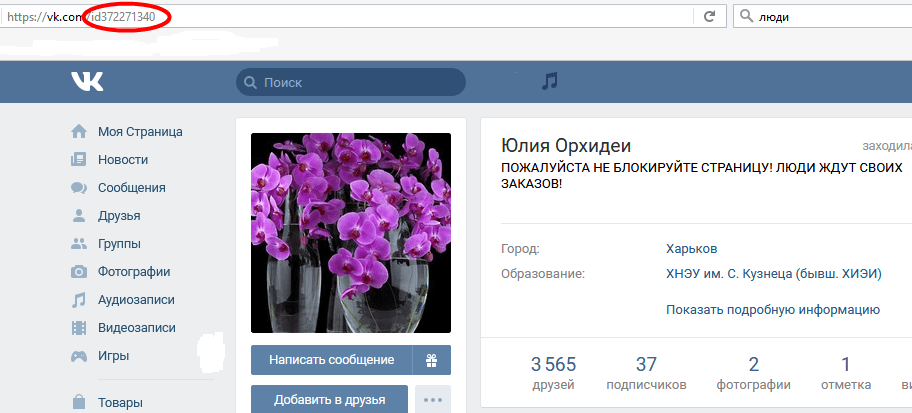 Cтоит заметить, для поиска используется исключительно идентификационный номер страницы. Если он изменен на ссылку, воспользоваться сервисами не удастся.
Cтоит заметить, для поиска используется исключительно идентификационный номер страницы. Если он изменен на ссылку, воспользоваться сервисами не удастся.
На выбор предлагается три онлайн-сервиса, которые практически ничем не отличаются друг от друга:
- Grolik.Ru/Insta. Отличительной особенностью сервиса является возможность осуществлять поиск сразу нескольких пользователей.
- VK.Barkov.Net/Instagram. Позволяет искать профили пользователей, состоящих в определенных группах или сообществах.
- Pepper.Ninja/InstaParser. Продвинутый сервис, предназначеный для продвижения аккаунтов. Но им может воспользоваться каждый по ограниченной бесплатной лицензии. Главным преимуществом является возможность поиска профиля по ID, адресу электронной почты и номеру телефона.
Вышеперечисленные площадки не гарантируют стопроцентного успеха, однако ими стоит воспользоваться, чтобы увеличить шансы в поисках. Также обратите внимание, что некоторые онлайн-сервисы требуют предварительную регистрацию.
Поиск человека по его никнейму
Куда надежнее – использовать для поиска ник пользователя. Но тут накладываются некоторые ограничения. Никнейм должен совпадать с используемым во ВКонтакте, в противном случае придется узнавать его лично у владельца аккаунта.
- Запустите приложение Instagram и перейдите на вторую вкладку. Либо войдите в профиль через веб-версию социальной сети.
- Нажмите на поисковую строку и перейдите в раздел «Люди».
- Введите ник искомого друга и нажмите Enter.
Появится список найденных профилей. Откройте искомый и нажмите «Подписаться», чтобы следить за новыми публикациями.
Поиск через подписки
Не менее эффективный способ – поиск друга из ВКонтакте через подписчиков общего знакомого. Однако он также подразумевает, что вы должны заведомо знать, на кого ваш друг подписан.
- Авторизуйтесь в Инстаграме и перейдите в профиль знакомого, на которого подписан искомый человек.
- Нажмите на количество его подписчиков, отображаемое рядом с аватаркой профиля.

- В появившемся списке пользователей отыщите своего друга и нажмите на кнопку «Подписаться» рядом с его ником.
Поиск по хэштегу или геотегу
Сразу стоит сказать, данный метод менее эффективный, чем остальные. Он актуален в случае, если вы посещали какое-то мероприятие или находились с искомым человеком в одном месте. При этом он должен был сделать снимок и поставить на него хэштег.
- Авторизуйтесь в социальной сети и в поисковой строке введите название мероприятия.
- Перейдите в раздел «Метки».
- Выберите подходящий хэштег. Рекомендуется начинать поиск с популярного, он отображается вверху списка.
По итогу появится список фотографий людей, оставивших соответствующий тег на снимке. Вверху находятся самые новые, поэтому если вы встречались с человеком недавно, то найти его получится быстрее.
Но не всегда искомый друг находится среди найденных фото, возможно он вообще не ставил на снимки хэштег. В таком случае можно воспользоваться поиском по геотегу. Выполните следующие действия:
Выполните следующие действия:
- Откройте любое фото, найденное после поиска по хэштегу.
- В верхней части снимка нажмите по месторасположению сделанной фотографии.
Появится список фотографий, геоданные которых совпадают с выбранным местом. Остается лишь набраться терпения и продолжать просматривать каждую фотографию в надежде увидеть на ней знакомого человека.
Через компьютер
Есть еще один способ, как найти друзей из ВКонтакте в Инстаграме, однако он тоже не дает стопроцентной гарантии успеха. Вот, что нужно сделать:
- Откройте сайт ВКонтакте и войдите в свою учетную запись.
- Перейдите на страницу своего друга и нажмите по ссылке «Показать подробную информацию».
- В разделе «Контактная информация» отыщите пункт «Instagram».
Напротив него будет указана ссылка, ведущая на профиль в Инстаграме. Разумеется, если пользователь не размещал ее у себя на странице – ее не будет.
Через телефон
Если на смартфоне установлено два приложения: Инстаграм и ВКонтакте, тогда можно попытаться отыскать общих друзей из двух социальных сетей внутрипрограммными способами. Стоит отметить, что для успешного выполнения задуманного оба аккаунта должны быть связаны.
Стоит отметить, что для успешного выполнения задуманного оба аккаунта должны быть связаны.
iPhone
Для начала разберемся, как осуществить поиск друзей на смартфонах iPhone. Делается это следующим образом:
- Запустите на телефоне приложение Instagram и при необходимости авторизуйтесь в нем.
- Перейдите в свой профиль и нажмите по кнопке «Настройки».
- Спуститесь до раздела «Для подписок» и нажмите по пункту «Найти друзей ВКонтакте».
- При необходимости пройдите повторную авторизацию в ВК и дождитесь результатов поиска.
Вскоре на экране появится список всех пользователей ВКонтакте, которые зарегистрированы в Инстаграме. Как несложно догадаться, люди будут отображаться только в том случае, если их аккаунты связаны.
Android
Теперь перейдем к руководству по поиску общих друзей в двух социальных сетях через смартфоны на базе операционной системы Android. Инструкция практически такая же как и для iPhone:
- Запустите программу Instagram на Андроиде и при необходимости авторизуйтесь в ней.

- Перейдите в свой профиль и нажмите по функциональной кнопке в верхнем правом углу.
- В нижней части появившегося меню нажмите по кнопке «Настройки».
- Спуститесь вниз до раздела «Для подписок» и нажмите по пункту «Найти друзей ВКонтакте».
После этого появится список всех пользователей Инстаграма, которые есть в вашем списке друзей во ВКонтакте. Если пункта “Найти друзей ВКонтакте” нет, значит ни один друг не был найден.
Особенности
В статье были перечислены практически все способы, как можно найти друзей из ВКонтакте в Инстаграме. Остальные попросту малоэффективные. В конечном счете можно сказать, что ни один из вышеперечисленных методов не дает стопроцентной гарантии на успех. Самым эффективным будет попросить ссылку на профиль в Инстаграме у друга напрямую.
Как найти человека в Инстаграме через ВК: проверенные способы
Прошли те светлые времена, когда для регистрации в социальных сетях было достаточно иметь электронную почту. Сейчас персонализация страниц более строгая, и для создания профиля вам необходимо иметь номер, на который аккаунт ещё не создан, или он удалён. И это позволяет проще искать друзей, если заветные цифры у вас есть. Или хотя бы имеется профиль в другом инструменте общения. Поговорим, как найти человека в Инстаграме через ВК.
Сейчас персонализация страниц более строгая, и для создания профиля вам необходимо иметь номер, на который аккаунт ещё не создан, или он удалён. И это позволяет проще искать друзей, если заветные цифры у вас есть. Или хотя бы имеется профиль в другом инструменте общения. Поговорим, как найти человека в Инстаграме через ВК.
Как найти друзей из ВК в Инстаграме?
ВК – социальная сеть, которой пользуется почти каждый человек, который в основном говорит на русском. Инсту имеют немного реже, но практически всегда фотосеть идёт в комплекте с «синим» сервисом. Поговорим о том, как найти человека, если у вас есть его ВКонтакте.
Профиль в ВК
На странице VK есть раздел «Контакты». Если пользователь оставил свой никнейм, нам будет достаточно открыть информацию о странице и кликнуть на него. Конечно, есть и другие лайфхаки. Но, так как это основной способ, о них мы поговорим немного ниже.
Общие друзья из ВК
Если у вас есть Инстаграм общего друга, можете посмотреть там.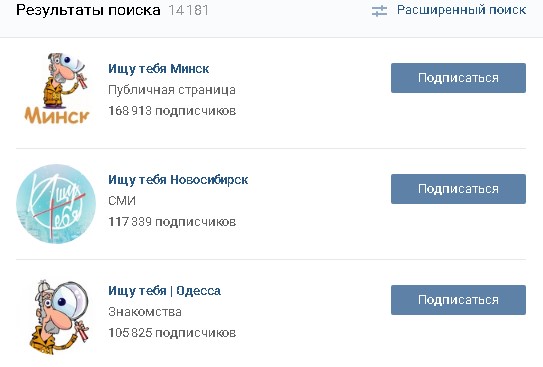 Для поиска вы можете использовать подписки, подписчиков или записи. Можете обратить внимания на отметки пользователей на фото, видео или в комментариях.
Для поиска вы можете использовать подписки, подписчиков или записи. Можете обратить внимания на отметки пользователей на фото, видео или в комментариях.
Как найти друга в Инстаграм по номеру телефона?
Если вы имеете хотя бы телефон человека, вы можете найти очень много информации о нём. В том числе и аккаунты в социальных сетях. Достаточно перенести заветные цифры в телефонную книгу и сохранить контакт. Инструкцию для этого, я думаю, вам добавлять не стоит – сами разберётесь.
Инструкция, как связать контакты с Инстаграм
Во вступлении я не зря говорила о том, что регистрация с телефоном даёт нам прекрасную возможность поиска. Алгоритм действий на Андроиде и Айфоне будет совершенно идентичен. Разве что слегка могут различаться названия кнопок.
Если у вас есть номер, нужно сделать следующее:
- Открываем приложение и переходим на свою страницу. Для этого жмём по иконке с человеком в нижнем горизонтальном меню. Она находится справа.
- Жмём по иконке с тремя горизонтальными линиями в правом верхнем углу.

- Выбираем «Интересные люди».
- Здесь будет кнопка «Connect Contacts». Жмём по «Подключить».
- Выбираем «Начать».
- Разрешаем приложению доступ к телефонной книге.
- После этого в списке появятся аккаунты, привязанные к номерам из списка. Для того, чтобы подписаться, достаточно будет нажать на соответствующую кнопку рядом с ником. Так что, если нашей «жертвы» в контактах у вас нет, стоит добавить. Если после этого нужные страницы не отображаются, скорее всего этот телефон не привязан ни к какой Инсте.
Лайфхаки для поиска друзей из ВК в Инстаграм
С тем, как добавить друзей из ВК в Инстаграм, мы разобрались. Но вернёмся немного назад и рассмотрим ещё пару хитростей.
- Если настроен импорт из фотосети во VKontakte, на стене или в альбомах могут быть размещены фотографии. Дальше вы можете либо использовать поиск по картинке (что не очень помогает), либо посмотреть подпись, где может находиться ссылка на запись.
 Правда, если акк закрыт, вы ничего не увидите.
Правда, если акк закрыт, вы ничего не увидите. - Посмотрите ссылку. Возможно, если добавить то, что написано после «vk.com/» после «Instagram.com/», вы сможете открыть нужный профиль. Этот способ весьма сомнительный, но сейчас многие не запариваются с большим количеством ников, используя один для всех сервисов.
- Если импорт случился автоматически, и пользователь озаботился удалением прямой ссылки, вы всё ещё можете открыть его профиль в Инсте – нажмите на иконку фотосети под импортированным изображением.
Как найти человека в Инстаграме через ВК? Несмотря на то, что поисковая строка фотосети не имеет развитой сортировки и фильтрации для лучшего ориентирования по результатам поиска, она даёт возможность использовать дополнительную информацию для поиска. Если у вас есть номер телефона или аккаунт VK, вы легко можете получить нужный аккаунт.
Вопросы наших подписчиков
#1. Строка поиска или информация вне сервиса: что удобнее?
Внутренняя система поиска далеко не совершенна.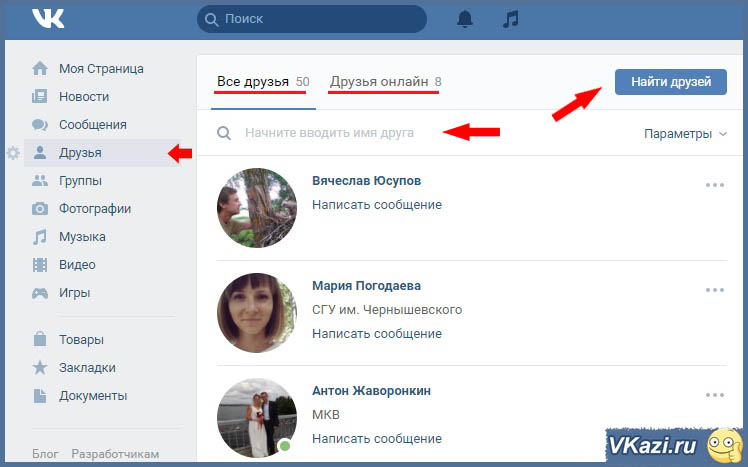 С её помощью вы можете перебрать несколько результатов или не найти вовсе ничего. Телефон или другая социальная сеть же позволяют вам получить сразу верный профиль. Так что, если есть возможность, используйте дополнительную инфу.
С её помощью вы можете перебрать несколько результатов или не найти вовсе ничего. Телефон или другая социальная сеть же позволяют вам получить сразу верный профиль. Так что, если есть возможность, используйте дополнительную инфу.
#2. Насколько безопасно связывать контакты с профилем в Instagram?
Если у вас в списке нет, например, номера Баскова, который не будет рад, если его телефон утечёт в сеть после вашего взлома, вполне безопасно. К тому же, будут отображаться только аккаунты фотосети, но не номера. Так какая в таком случае разница?
#3. Стоит ли привязывать телефон к аккаунтам в социальных сетях?
Если не хотите, чтобы вас нашли, не стоит. Однако, это – ещё один рубеж безопасности. Идеальным решением будет завести дополнительный номер исключительно для соцсетей.
Если хочешь высказать свое мнение или задать вопрос — пиши в комментарии. А также смотри полезное видео по теме.
youtube.com/embed/PBxvELhXLeM?feature=oembed» frameborder=»0″ allow=»accelerometer; autoplay; encrypted-media; gyroscope; picture-in-picture» allowfullscreen=»»/>
[Всего: 0 Средний: 0/5]
Понравился материал? Поделись с друзьями!
Как найти человека ВКонтакте по номеру телефона?
Знаете номер мобильного телефона, и больше нет никакой информации (см. отвязать номер вк)? Можно попробовать поискать нужного человека, используя только эти данные. Сейчас я покажу вам, как это делается вконтакте, и через поисковую систему. Нет ничего сложного.
Итак, как найти человека вконтакте по номеру телефона.
Оглавление:
- Ищем пользователя через поиск вконтакте
- Поиск страницы вконтакте по мобильному
- Видео урок: можно ли найти человека вконтакте номеру телефона?
- Заключение
Ищем пользователя через поиск вконтакте
В этой задаче, как и во многих других, Вам нужно будет знать id страницы пользователя.
Хочу Вам посоветовать хорошую инструкцию, с описанием того, что такое id Вконтакте, как его узнать и изменить. Читайте по ссылке.
Давайте для примера возьмем вот такой номер телефона:
89687717325
Теперь идем в ВК, и в строке поиска вводит его. Нажимаем Enter.
Мы попадаем на страницу результатов поиска. Здесь откройте вкладку «Люди».
Данный способ срабатывает не всегда. Вот так и в этом случае. Никого не было найдено. Что теперь делать?
Давайте попробуем найти страницу пользователя, через поисковую систему.
Поиск страницы вконтакте по мобильному
Идем в Яндекс или Гугл. В поисковой строке пишем номер телефона, затем ставим проблем, и добавляем вот такое значение:
site:vk.com
Это нужно для того, чтобы в результатах поиска отобразились только страницы сайта вконтакте, найденные по данному запросу.
В итоге у нас получиться вот так:
89687717325 site:vk.com
Осуществите поиск. Отлично, в результатах поиска есть страничка вконтакте. Переходим на нее.
Отлично, в результатах поиска есть страничка вконтакте. Переходим на нее.
Мы увидим страничку пользователя. Обратите внимание на контактную информацию. В ней указан мобильный телефон, который мы использовали для поиска. Значит мы нашли нужного человека!
Обновление: рабочий способ поиска человека по номеру через функцию синхронизации
Недавно в приложение ВК, была добавлена функция синхронизации контактов. Она отлично подходит для нашей задачи. Теперь достаточно добавить известный вам номер мобильного телефона в адресную книгу — механизм синхронизации автоматически найдет зарегистрированную на этот номер страницу, и покажет ее вам. Сейчас это самый эффективный способ. Подсказали нам его друзья, вот ссылка.
Что для этого нужно сделать.
Создайте новый контакт в своем смартфоне, указав номер абонента, которого мы хотим найти.
Теперь запустите приложение Вконтакте. Если его нет — предварительно установите (см. приложение вконтакте для android).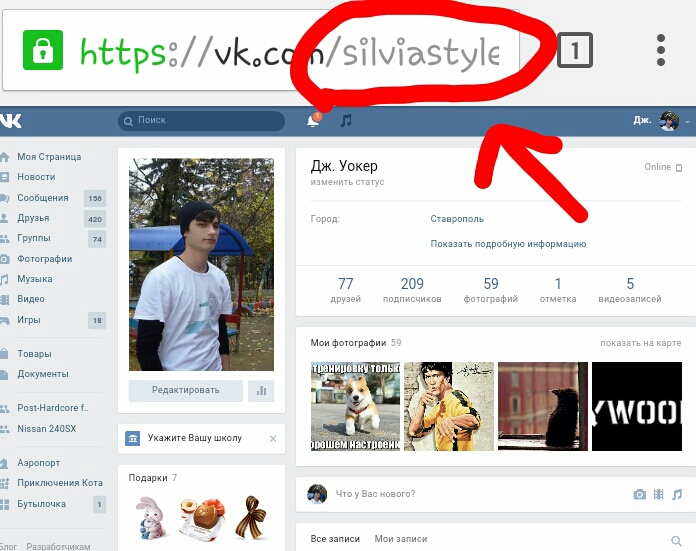
Откройте свой профиль, и в правом верхнем углу найдите значок в виде шестеренки. При нажатии на него, вы перейдете в меню.
На следующем шаге нужно выбрать пункт «Учетная запись».
Теперь листаем в самый низ, и выбираем пункт «Синхронизация контактов».
В списке выбираем пункт «Только контакты», и нажимаем «Сохранить».
Синхронизация будет выполнена. Теперь нужно проверить соответствие страницы и номера. Для этого идем в раздел «Друзья», и нажимаем на значок в виде плюсика.
На следующем шаге жмем на кнопку «Контакты», в блоке «Импорт друзей».
После этого будет сформирован список пользовательских страниц, которые были найдены по номерам телефона из вашей адресной книги. На картинке ниже отмечен профиль человека, который был найден по номеру, добавленному выше. Все работает.
Здесь вы можете сразу добавить нужного человека в друзья, либо перейти к просмотру его профиля.
На что здесь нужно обратить внимание.
Если в вашей адресной книге много номеров, то после синхронизации вам сформируют большой список найденных страниц. Здесь нет возможности понять, какая страница, к какому номеру относится. Придется выбирать из списка, основываясь на известных данных (имя, фамилия).
Чтобы упростить процесс поиска, можно использовать телефон или симкарту, без сохраненных номеров. Алгоритм тот же — создаете контакт с нужным номером, синхронизируете, и в итоговом списке получаете единственную страницу, которая соответствует сохраненному телефону.
Видео урок: можно ли найти человека вконтакте номеру телефона?
Заключение
Читайте также:
Как вы уже поняли, рассмотренные способы не всегда срабатывают. Это может зависеть от того, указал ли пользователь номер своего мобильного телефона, в личных данных.
Еще есть возможность полностью скрыть свою страницу вконтакте. И тогда вы не сможете найти человека через поиск. Это тоже надо учитывать.
И тогда вы не сможете найти человека через поиск. Это тоже надо учитывать.
Вопросы?
Вам помогла эта информация? Удалось решить возникший вопрос?
Понравилась статья? Пожалуйста, подпишитесь на нас Вконтакте!
Мой мир
Одноклассники
Google+
Загрузка…
Найти человека по фото | Всё о Вконтакте
В дополнение к прошлой статье «как найти человека вконтакте«, где мы перечислили большинство способов: поиск по ФИО, номеру сотового телефона, месту жительства, по институту или школе, где человек учится, так же говорили о том, как найти сослуживцев и еще много способов поиска людей. К тому же еще немного поговорили о онлайн базах данных людей и рассказывали, как с их помощью можно найти человека в интернете.
Сегодня же мы поговорим, о том, как найти человека по фото.
Существуют различные приложения, которые позволяют найти человека по аватарке, а так же множество способов найти человека по обычной фотографии. Мы разберем сейчас самый эффективный способ поиска — поиск похожих фотографий или всех источников изображения.
Мы разберем сейчас самый эффективный способ поиска — поиск похожих фотографий или всех источников изображения.
Подробно об этом можно увидеть в данном видео:
Найти человека по фото сможет даже ребенок, в этом ничего сложного нету. Это простой поиск похожих фотографий в интернете.
Важно: ваша фотография обязательно должна быть в электронном виде! Либо на компьютере, либо в интернете на фотохостинге (должна быть прямая ссылка на фото).
Найти человека по фото (через гугл)
Данный метод позволяет найти похожие фотографии в интернете. Этим способом можно так же искать различные фотографии без вотермарок (водяных знаков).
1) Нажмите на изображение фотоаппарата на странице google.com.
2) Загрузите фотографию с компьютера или укажите ссылку на фото.
3) Выберете из появившегося списка нужные вам фотографии и перейдите по ссылке, которая расположена в описании данного фото. Если вы ищите человека на определенном сайте. Например, в контакте, то ищите фотографии у которых в адресе значится домен vk.com. Скорее всего вы попадете на личную страницу этого человека.
Если вы ищите человека на определенном сайте. Например, в контакте, то ищите фотографии у которых в адресе значится домен vk.com. Скорее всего вы попадете на личную страницу этого человека.
Найти человека по фото в контакте (через яндекс)
Можно найти человека по аватарке или фото Вконтакте через поисковую систему Яндекс. Данный способ работает, если фото загружено пользователем в качестве своей аватарки.
Естественно, фотография, по которой вы надеетесь найти человека ВК, у вас должна быть. Нужно дойти до страницы, где вы сможете загрузить это фото (или поставить ссылку на фотохостинг, куда его загрузили ранее).
Буквально пара шагов, и фото будет загружено.
Далее, если вам повезет, то система определит адрес странички аккаунта ВК, где есть эта фотка в качестве аватара. Работает способ не всегда, но можете попробовать!
Аватарка и номер телефона
Нашел отличный способ, который позволяет найти человека по аватарке в ВК, либо по номеру телефона. Смотрим ниже как выглядит инструкция к одной из подробных программ:
Смотрим ниже как выглядит инструкция к одной из подробных программ:
Воспользоваться тематическими сообществами
Так же найти человека в сети по фото можно в тематических сообществах города.
Вконтакте и в одноклассниках таких сообществ очень много и в них очень часто люди находят своих друзей по фотографии. и вот пример, как разместить объявление о пропаже и поиске человека в интернете.
Путеводитель по рекламе Вконтакте • Runetology.com
Итак, вы решили продвигать свой бизнес во Вконтакте. С одной стороны, его рекламные инструменты менее развиты, чем в Facebook, но с другой стороны, у ВКонтакте есть свои интересные нюансы. В этом руководстве я хотел бы рассказать вам обо всех рекламных возможностях, которые дает нам ВКонтакте. Эта статья будет обновляться.
В ВК вы можете продвигать сообщество (в ВК сообщество — это общее название группы, фан-страницы или мероприятия — посмотрите мой пост о различиях между фан-страницей и группой ВК), игру / приложение или веб-сайт. Все рекламные инструменты можно разделить на три основные группы: таргетированная реклама, промопосты в новостной ленте, платные посты.
Все рекламные инструменты можно разделить на три основные группы: таргетированная реклама, промопосты в новостной ленте, платные посты.
Рассмотрим каждую из них отдельно. Вот меню навигации для этого руководства :
- Текст и графический элемент (TGI) на левой боковой панели
- Как запустить рекламу TGI
- Рекламные посты в ленте новостей
- Нюансы
- Как продвигать посты
- Сколько стоит реклама в ВК?
- Платные посты в группах и фан-страницах
- Виды оплачиваемых должностей
- Как создавать платные посты
- Как пополнить рекламный баланс ВКонтакте?
Посмотрите мое видео, где я кратко описываю эти три вида рекламы в ВК:
youtube.com/embed/YHUwEOwFtxw?» src=»data:image/gif;base64,R0lGODlhAQABAAAAACH5BAEKAAEALAAAAAABAAEAAAICTAEAOw==»/>
Текст и графический элемент (TGI) на левой боковой панели
Первая группа рекламных инструментов является наиболее обширной и содержит шести типов объявлений .Каждый из них предназначен для продвижения разных объектов: сообщества, сайта или приложения. Для вашего удобства я собрал их в таблицу:
| Тип объявления | Размер изображения | Что вы можете продвигать? | Где размещается? | Детали |
|---|---|---|---|---|
| Изображение и текст | 145 x 85 | Публичная страница, группа, событие, приложение, веб-сайт, видео | Левая боковая панель | Длина текста: 60 символов |
| Большое изображение | 146 x 165 | Публичная страница, группа, событие, приложение, веб-сайт, видео | Левая боковая панель | — |
| Продвижение публичных страниц | 145 x 145 (изображение или логотип публичной страницы) | Публичная страница, группа, событие | Левая боковая панель | Показывает: количество подписчиков / участников, кнопки CTA «Подписаться» или «Я пойду» » |
| Квадратное изображение | 145 x 145 (изображение или логотип приложения) | Приложение | Левая боковая панель | Показывает: кнопки «Играть» для игр, «Запустить» для приложений; количество пользователей друзей, которые используют это приложение / игру » |
| Особый тип рекламы для сообществ | 256 x 256 | Публичная страница, Группа , Событие 900 73 | Лента новостей | Шоу: количество подписчиков / участников или друзей в этом сообществе |
| Особый тип рекламы для приложений | 256 x 256 | Приложение | Лента новостей, каталог приложений | Шоу: рейтинг игр, жанр игры |
У вас есть вариантов таргетинга. здесь:
здесь:
.
- Пол, возраст, семейное положение, страна и город проживания.
- Те, у кого день рождения сегодня, завтра или в течение недели.
- Вуз, факультет, школа, год выпуска.
- Вакансии, районы, станции метро и даже улицы.
- Те, кто следит за определенными фан-страницами, группами и событиями.
- Интересы, хобби, любимые фильмы, книги, игры и др.
- Специальная группа «Путешественников» — заходящих в ВК из других стран.
- Пользователи определенных устройств, ОС, браузеров.
Другие варианты:
- Вы можете ограничить до 100 показов на человека.
- Используйте механизм ретаргетинга, чтобы показывать рекламу людям, посетившим ваш сайт.
- Вы выбираете — платить за уникальные клики или за показы.
- Если вы платите за клики, то чем эффективнее ваши объявления, тем меньшую цену вы платите.
- Вы можете изменить дизайн и текст своего объявления в любой момент.

Как запускать объявления TGI:
Заходим в свой рекламный аккаунт: https: // vk.ru / ads? act = office.
В правом верхнем углу выберите Create an Ad . Здесь вам нужно выбрать, что вы собираетесь продвигать — сообщество, приложение или сайт (продвижение поста в сообществе я опишу ниже):
Допустим, вы хотите продвигать свою публичную страницу ВКонтакте (технически это то же самое, что фан-страница на Facebook). Для этого щелкните Community и выберите свою общедоступную страницу или введите ее заголовок в поле и нажмите кнопку Proceed :
Вы увидите все настройки для вашего нового объявления.Вначале вы должны выбрать тип объявления (различия я описал в таблице выше). Для продвижения публичной страницы вы можете выбрать один из них:
- Маленькое изображение + название + описание
- Большое изображение + только заголовок
- Объявление сообщества
Выберем первый. Введите название и описание, загрузите изображение и выберите соответствующие категории (или темы) вашей общедоступной страницы:
Введите название и описание, загрузите изображение и выберите соответствующие категории (или темы) вашей общедоступной страницы:
Затем вам нужно установить таргетинг , то есть кому именно вы хотите показывать рекламу: их стране, городу, полу, возрасту, статусу отношений и т. Д.И дополнительная настройка — те, у кого в ближайшее время день рождения (например, если вы хотите сделать им скидку на день рождения).
Обратите внимание, что при изменении каких-либо настроек с правой стороны вы увидите, что прогнозы охвата и бюджета также изменяются:
Далее вам необходимо настроить более подробный таргетинг с помощью раздела Интересы .
Помимо интересов и привычек здесь вы также можете указать, за какими сообществами должна следовать ваша аудитория.Итак, в основном, вы можете показывать рекламу тем пользователям, которые следовали за вашими конкурентами . Вы также можете исключить определенные сообщества: это означает, что если пользователь подписан на него, он не увидит вашу рекламу.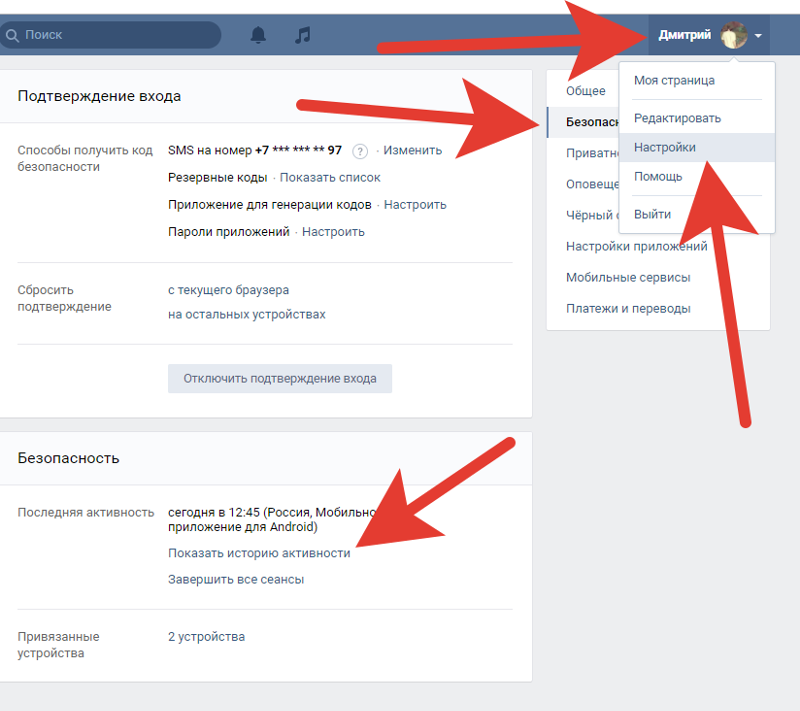
Еще один важный параметр — «Путешественники». Это полезно, если вы заинтересованы в потенциальных клиентах, которые часто путешествуют. В эту категорию попадают люди, которые посещают зарубежные страны во время деловых поездок, а также люди, выезжающие за границу с целью туризма.
Затем вы можете определить, должна ли ваша аудитория иметь какое-либо образование или должность :
В дополнительных параметрах можно указать устройств (например, модели iPhone), операционные системы , или браузеры , а также выбрать аудиторию ретаргетинга , если она у вас есть:
Затем вы можете указать в таблице желаемые часы и дни недели, чтобы ваша реклама показывалась только в желаемое время.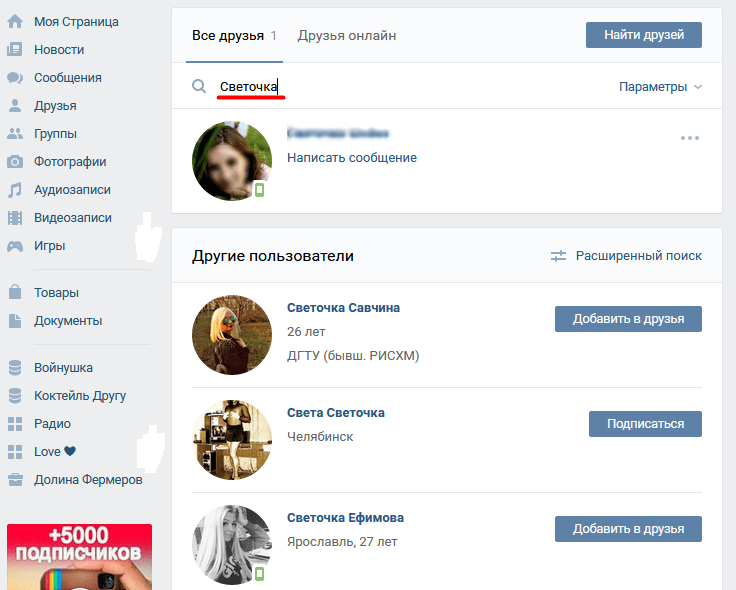 Обратите внимание, что в расписании используется стандартное московское время (UTC +3).
Обратите внимание, что в расписании используется стандартное московское время (UTC +3).
Наконец, внизу вам нужно определить способ оплаты — за клик, или за показ , и установить цену, которую вы готовы заплатить. Я рекомендую начать с платы за показ, чтобы лучше понять, как аудитория отреагирует на вашу рекламу, рассчитать окончательную цену за клик и узнать коэффициент конверсии. И часто это может быть более выгодно, чем если бы вы установили плату за клик в самом начале.
Кроме того, CPM подойдет вам, если вы выходите на рынок с новым продуктом, хотите создать спрос или повысить узнаваемость своего бренда в Рунете.
Здесь вы также можете ограничить количество показов на пользователя до 100, если не хотите раздражать незаинтересованных пользователей своей рекламой. В конце введите название своей новой рекламной кампании и отправьте объявления на модерацию, нажав Create Ad .
Рекламные посты в ленте новостей
Продвижение постов в ВК — это инструмент, похожий на рекламу в Facebook, которую вы видите в своей ленте новостей.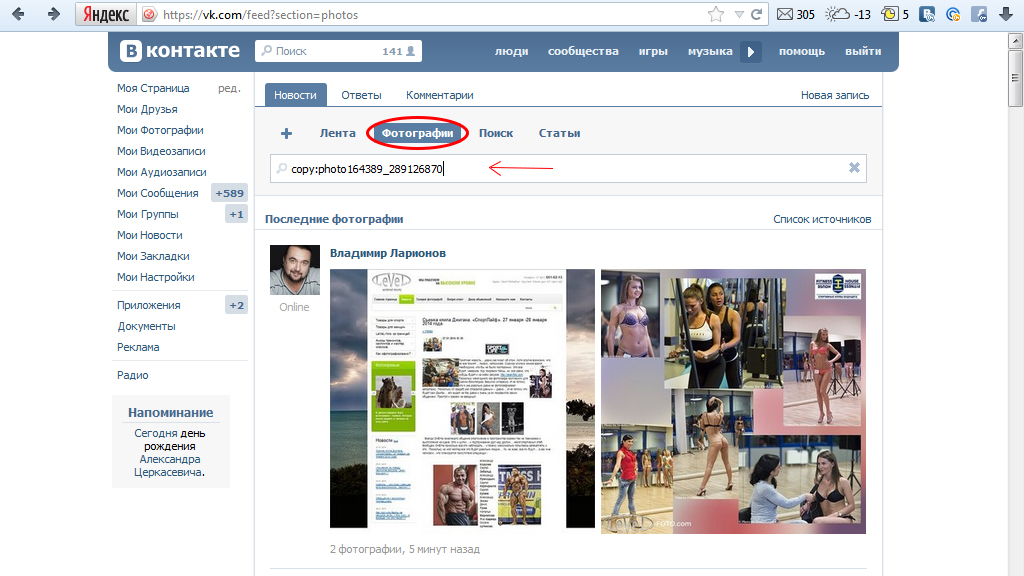 Они выглядят как обычные сообщения, но помечены как «Спонсированные». Ознакомьтесь с моей статьей, в которой описывается тематическое исследование сообщений, спонсируемых ВКонтакте.
Они выглядят как обычные сообщения, но помечены как «Спонсированные». Ознакомьтесь с моей статьей, в которой описывается тематическое исследование сообщений, спонсируемых ВКонтакте.
Вот пример спонсируемого сообщения с коротким видео и кнопкой с призывом к действию:
Рекламные публикации имеют все настройки таргетинга, как и для предыдущего типа рекламы, включая географические и демографические критерии, интересы и т. Д. Вы можете указать, где будет показываться реклама — только в настольной версии ВКонтакте, только на мобильных устройствах (Android, iOS , Windows Phone и мобильная версия сайта m.vk.com) или и то, и другое.
Нюансы рекламных постов в ВК
- Видно как на мобильном, так и на настольном компьютере
- Несколько форматов: фотографии, видео, кнопки с призывом к действию, карусель, объявление в форме лида, объявление на веб-сайте
- Возможность прикрепления дополнительного контента: аудиофайлы, документы, обзор, карта, внешние ссылки в тексте
- Пользователь не может оставлять комментарии в промо-сообщении, но может поставить лайк и поделиться им на своей стене
- Каждый формат рекламы, кроме рекламы на веб-сайте, требует наличия сообщества (фан-страницы, группы или мероприятия), чтобы начать кампанию спонсируемых публикаций
- Реклама на веб-сайте позволяет вам направить пользователя прямо на ваш веб-сайт, поэтому вам не нужно сообщество
- Вы не можете продвигать сообщения из закрытых групп или событий
- Вы не можете продвигать репостированные сообщения (если вы поделились в своем сообществе записью другого)
- Чтобы начать продвижение сообщения, необходимо заполнить данные вашего сообщества.
 Здесь вы найдете пример сведений о сообществе и информацию, достаточную для прохождения модерации: https://vk.com/public120091278
Здесь вы найдете пример сведений о сообществе и информацию, достаточную для прохождения модерации: https://vk.com/public120091278 - Ограничения по количеству показов: 1, 2, 3, 5, 10, 15 или 20 просмотров на пользователя
- CPM и CPC
Как продвигать посты в ВК
Вот мой подробный гид по спонсируемым постам в ВК :
Видео про объявлений формы лидов в ВК:
Видео про объявлений на сайте без создания сообщества:
youtube.com/embed/5qoZEmdzfxo?» src=»data:image/gif;base64,R0lGODlhAQABAAAAACH5BAEKAAEALAAAAAABAAEAAAICTAEAOw==»/>
И еще про объявлений-каруселей :
Итак, чтобы создать кампанию спонсируемых сообщений, как и для целевой рекламы, перейдите в свой рекламный аккаунт: https: // vk.ru / ads? act = office и нажмите Создать объявление .
Здесь вы можете разместить объявление любого типа в ленте новостей и либо вставить URL-адрес существующего сообщения, либо создать новый, нажав Создать сообщение:
Попробуем создать новый пост и продвигать его. Щелкните Create post и выберите сообщество, в котором вы хотите его создать.
Теперь вам нужно создать свой пост, и для этого вы можете использовать дополнительные функции, которые вам нужны:
- добавить изображение
- видео
- музыка
- создать опрос
- добавьте товар, который вы предлагаете на своей общедоступной странице
Попробуйте написать интригующий и интересный текст.Используйте смайлики, если они вам подходят. Одним словом, создайте отличный экземпляр!
Когда вы закончите, нажмите Create , а на следующем шаге нажмите Proceed .
Далее вы увидите точно такие же настройки таргетинга , что и в предыдущей части этого руководства (географический, демографический таргетинг и т. Д.), За исключением двух вариантов внизу — Где показывать мои объявления и Просмотры для каждого пользователя.
Здесь вы можете выбрать, показывать ли ваши объявления только на мобильных устройствах, на компьютерах или на обеих платформах. А затем вы можете выбрать, сколько раз пользователь увидит вашу рекламу макс. Я не рекомендую показывать вашу рекламу более 5 раз на одного пользователя.
А затем вы можете выбрать, сколько раз пользователь увидит вашу рекламу макс. Я не рекомендую показывать вашу рекламу более 5 раз на одного пользователя.
Когда вы закончите, введите название своей кампании и нажмите Создать объявление .
Сколько стоит реклама в ВК?
Оплачиваемые посты в группах и фан-страницах
В ВК существует огромное количество популярных сообществ на самые разные темы, за которыми следят миллионы пользователей. Одним из необычных инструментов ВКонтакте является возможность покупки постов в этих группах или публичных страниц.
Для этого есть два инструмента:
- официальный сервис внутри вашего рекламного аккаунта
- и внешний сервис Sociate.
 ru
ru
Прежде чем создавать свой первый платный пост, я рекомендую ознакомиться с правилами здесь, в которых описаны ограничения на рекламу определенных товаров и услуг, а также документы, которые вам необходимо предоставить, например, в случае рекламы медицинских или детских товаров. .
Типы платных постов
Вы можете выбрать один из двух типов платных постов:
- обычный пост , похоже, что он был опубликован владельцем сообщества
- и репост или общий пост исходного сообщения вашего сообщества
Вот как выглядит репост:
Как разместить платные посты на пабликах и в группах ВК
Если ваш товар или услуга соответствует требованиям ВКонтакте, упомянутым выше, давайте создадим ваш первый платный пост и разместим его в сообществе.
Перейдите в свой рекламный аккаунт и в левом меню выберите Платная торговая площадка или просто перейдите по этой ссылке.
Чтобы создать свой первый платный пост, нажмите кнопку Новый рекламный пост в правом верхнем углу:
Здесь в этом окне следует выбрать тип публикации — обычная публикация (текст с вложениями) или репост.
Длина текстового ввода может быть очень большой — до 16 000 знаков. Однако, если вы хотите, чтобы ваш пост лучше воспринимался пользователями, я предлагаю вам создавать посты длиной 450 символов или меньше.Как и в промо-постах, описанных в предыдущей части руководства, вы можете добавлять изображения, видео, музыку, опрос, карту и другие документы.
Когда вы закончите создание своего сообщения, дайте ему заголовок (он будет виден только вам в вашем рекламном аккаунте) и выберите подходящую кампанию.
У вас есть первая запись. Теперь вы должны отправить его на проверку , щелкнув ссылку внутри вашей кампании (1) или щелкнув ее в разделе Все сообщения (2):
Пока ваша запись проверяется, давайте посмотрим на сообщества, которые предлагает ВКонтакте.Выберите Доступные сообщества в левом меню. Здесь вы можете применять различные фильтры, чтобы найти сообщества с вашей тематикой и целевой группой. Допустим, вы ищете сообщества с девушками, интересующимися красотой и модой:
Обратите внимание, что справа от имени каждого сообщества есть значок с небольшой диаграммой. Если вы нажмете на нее, вы увидите подробную статистику по охвату и вовлечению аудитории:
Когда ваш пост будет проверен, вы сможете отправить запрос в выбранное сообщество, нажав кнопку Отправить запрос .Здесь вы должны выбрать подходящую дату и время для публикации вашего сообщения и оставить комментарий для владельца сообщества, если хотите:
Если владелец сообщества примет ваше сообщение, оно будет опубликовано в выбранное вами время. Вы можете проверить статус своего запроса на панели Requests здесь.
По правилам ваш пост должен быть размещен на минимум 24 часа . После этого владелец имеет право удалить его.
Как пополнить рекламный баланс ВКонтакте?
Если ваша компания находится за пределами России, есть три способа оплаты вашей рекламной кампании ВКонтакте:
- Оплата банковской картой или PayPal физическим лицом.Однако в этом случае вы не сможете получить счет.
- Сотрудничество с агентством или рекламной площадкой, заключившей договор с Вконтакте.
- Подпишите договор Вконтакте самостоятельно. В этом случае вы получите счет, но оплатить его можно будет только банковским переводом в рублях.
Посмотрите мое видео, чтобы узнать, как пополнить баланс VK:
Спасибо за прочтение! Есть вопросы? Пожалуйста, оставьте комментарий ниже.
В Persona 4 Golden вам будет поручено раскрыть тайну убийства, но в игре проясняется одно: это то, что вы настолько сильны, насколько сильны узы и дружба, которые у вас есть в этом мире. Чтобы узнать правду, вам нужно иметь много друзей — известных в этой игре как социальные связи — и чем ближе вы будете, тем больше бонусов и бонусов вы получите к своей силе в бою и в предбоевой подготовке.
В этом руководстве по социальным ссылкам мы подробно рассказываем, как быстро и эффективно развивать отношения. Вы захотите познакомиться с каждым s-link как для знакомства с их индивидуальностью и сюжетной линией, так и для получения игровых бонусов — но в мире Persona 4 ваши игровые дни ограничены, поэтому вы захотите потратить ваше время аккуратно и эффективно. Доверенное лицо открывает бонусы к опыту для слияния Персоны, новую мощную личность при достижении максимального ранга и в некоторых случаях новые навыки для битвы.Некоторые s-ссылки даже напрямую связаны с истинным финалом Persona 4 — они важны.
Вдобавок ко всему, в Persona 4 Golden есть набор из романтических персонажей , с которыми вы можете вступить в отношения любовников , но вы можете сделать это, только если поговорите с ними определенным образом. В этом руководстве представлены все социальные ссылки в игре, поэтому вы сможете быстро освоить каждую из них.
Учитывая, что оно охватывает все социальные ссылки в Persona 4 Golden, это руководство будет содержать спойлеры о том, кто такие s-ссылки, а отдельные руководства могут содержать некоторые незначительные спойлеры, но мы постарались сохранить их как расплывчатые и спойлеры. -бесплатно, насколько это возможно.
Persona 4 Golden Social Link guide: что нужно знать о системе s-link
Прежде чем мы перейдем ко всем руководствам по социальным ссылкам для каждого отдельного персонажа, есть несколько примечаний, о которых вы должны знать. Итак, давайте объясним …
- Каждая социальная ссылка начинается по-своему. Значительное количество s-ссылок в P4G будет автоматически разблокироваться по мере развития сюжета, но некоторое количество начнется только в том случае, если вы их отыщете или отыщете соответствующее действие, которое затем запустит s-ссылку.Наши руководства объясняют, как начать каждый из них, но в качестве общего совета вам следует изучить все возможности, которые предлагает вам P4.
- В разные дни доступны разные s-ссылки; каждая s-ссылка имеет собственное местоположение и время появления. Однако, как правило, s-ссылки недоступны в дождливые дни — в эти дни вам следует сосредоточиться на других вещах.
- Определенные действия в игре могут увеличить s-ссылки за пределами тусовки, например, варианты разговора в истории, правильные ответы на школьные вопросы и экзамены Persona 4 Golden или выбор приготовить и разделить идеальный упакованный ланч с s- ссылка на сайт.
- Правильное общение с персонажами даст бонусные очки, которые быстрее улучшат ваши отношения. В этих руководствах перечислены все ответы по улучшению s-link, но помните, что для некоторых ответов требуется, чтобы ваша социальная статистика P4G была определенного уровня.
- Ваши максимальные s-ссылки будут играть значительную роль на заключительных этапах игры, если вы снимаетесь для истинного финала Persona 4 Golden.
Бонусы Arcana и повышение ранга S-Link
Одна абсолютно важная вещь, о которой нужно помнить в Persona 4, — это совпадение арканов социальной ссылки, с которой вы проводите время.Итак, , если вы проводите время с Чи, она представляет арканы Колесницы. Если у вас есть аркана Persona of the Chariot, когда вы играете , вы зарабатываете бонусные «очки» к своей скрытой статистике опыта Chie s-link, что, в свою очередь, означает, что вы повысите уровень быстрее .
Как правило, вы всегда должны иметь с собой подходящую Персону, когда проводите время с любым из персонажей социальных ссылок Persona 4 Golden. Это сложно на ранних этапах игры, когда у вас ограниченный запас, но становится проще позже, когда вы можете носить с собой больше Персоны.Помните, что вы всегда можете вернуться в Бархатную комнату, чтобы вытащить соответствующую Персону из компендиума, прежде чем тусоваться.
Persona 4 Lovers: Список романтических персонажей и примечание о наличии нескольких подружек
Во избежание путаницы, ниже представлены романтические персонажи с сюжетной линией «любовников» в Persona 4 Golden : Chie (Колесница), Юкико (Жрица), Восход (Влюбленные), Наото (Фортуна), Юми или Аянэ (Солнце), Ай (Луна), Мари (Эон).
Можно завязать роман с более чем одним персонажем в пределах их s-ссылки, но если вы это сделаете, ваши любовники в конечном итоге узнают, и вас поймают. Это не повлияет отрицательно на игровой процесс (например, ваш ранг s-link и связанные с ним бонусы останутся), но вам будет предоставлена эксклюзивная сцена, если вы вступите в роман с более чем одним персонажем, где вас поймают и накажут.
Persona 4 Golden Social Links: варианты общения и повышение рейтинга каждой s-ссылки
Итак, вот и мы — мы подошли к основной части руководства.ниже —
Реклама. Продолжайте прокручивать, чтобы увидеть больше
Как эффективно находить людей в LinkedIn с базовым членством | Small Business
В отличие от других социальных сетей, предназначенных в основном для развлечения, LinkedIn — это социальная сеть, нацеленная на объединение профессионалов. Имея базовое членство, участники LinkedIn могут искать людей в своих отраслях и запрашивать представление, если они разделены только тремя степенями. Чтобы устанавливать связи за пределами вашей сети или связываться с людьми напрямую, вам нужно будет заплатить за профессиональное членство.Если вы не хотите тратить деньги, вы все равно можете эффективно использовать свое базовое членство, чтобы находить людей и создавать связи для развития своей карьеры.
Войдите в свой профиль LinkedIn.
Щелкните курсором в строке поиска вверху страницы и введите имя человека, которого вы хотите найти. Вы также можете выполнить поиск по компании, если не знаете конкретного имени. Щелкните «Перейти».
Просмотрите результаты поиска на следующей странице — вы увидите названия или компании, соответствующие вашим условиям поиска.Когда вы посмотрите справа от имени, вы заметите число. Это уровень связей, который отделяет вас от контактов. Например, если вы видите «2-й» рядом с именем человека, это означает, что кто-то в вашей сети знает кого-то в другой сети, который мог бы познакомить вас с этим человеком в LinkedIn.
Щелкните имя человека, чтобы открыть краткий график того, как установить соединение. Это делается с помощью блок-схемы, показывающей вас вверху, а затем списка имен людей, уже находящихся в вашей сети, которые каким-то образом связаны с человеком, с которым вы хотите связаться.Обратите внимание, что с базовым членством вы можете связываться только с теми, кто находится на 1, 2 или 3 уровне подключений.
Нажмите «Познакомиться через соединение», чтобы использовать свой профиль LinkedIn, чтобы представиться. Вы попадете на новую страницу, где сможете выбрать, какое соединение вы хотите выполнить. Введите короткое сообщение человеку, с которым вы хотите встретиться, и человеку, устанавливающему соединение, и нажмите «Отправить». После этого инфраструктура LinkedIn устанавливает связь с вашими контактами.
Измените настройки поиска в будущем. Нажав ссылку «Дополнительно» перед поиском, вы можете детализировать результаты по имени, местонахождению, типу работы и отрасли, чтобы персонализировать результаты и быстрее находить людей.
Как найти любого человека, работу или возможность с помощью поиска в LinkedIn
Хорошо, давайте разберемся с этим: LinkedIn — не самая «веселая» социальная сеть. Вы не увидите в своей ленте самые новые мемы, очаровательные детские фотографии или драмы о безопасности в аэропортах, транслируемые в прямом эфире.Эта социальная сфера больше заинтересована в обучении и профессиональном развитии, чем в привлекательных списках и викторинах.
Но с более чем 460 миллионами пользователей по всему миру, это лучшее место для профессионалов, где они могут общаться, находить работу и быть найденными.
LinkedIn — фантастический инструмент, использование которого многие пользователи лишь поверхностно используют. Если вы хотите максимально использовать возможности LinkedIn — независимо от того, используете ли вы бесплатный или платный план LinkedIn Premium — вам необходимо в полной мере воспользоваться его возможностями глубокого (но иногда сбивающего с толку) поиска.После того, как вы освоите эти базовые и расширенные методы поиска, LinkedIn превратится в нечто большее, чем просто платформу для размещения вашего резюме и поздравления друг друга в годовщины работы — он станет одной из самых надежных социальных поисковых систем, ориентированных на пользователей.
Вот подробное описание инструментов поиска LinkedIn, что они делают и как вы можете использовать их для достижения успеха.
Ed. Примечание: эта статья была первоначально опубликована в ноябре 2014 года и была обновлена с учетом нового пользовательского интерфейса LinkedIn и других изменений в поиске.
Начать с простого поиска
Базовый поиск — это функция, с которой вы, вероятно, знакомы больше всего, и часто она выполняет свою работу отлично. Пытаетесь ли вы найти сотрудника или компанию, вы начинаете с маленького поля поиска в заголовке сайта. Вы вводите свой поисковый запрос в это поле. Нажимаешь ввод. Вы видите результаты. Кусок пирога.
Результаты, которые вы получаете, неоднозначны: если вы выполните поиск по запросу Apple , вы увидите страницу компании в LinkedIn и объявления о вакансиях, группы, связанные с Apple, связи, у которых есть что-то связанное с Apple в своем опыте работы. , и, возможно, несколько человек, в имени которых есть «Apple».Это шведский стол результатов.
LinkedIn пытается помочь вам быстро отсортировать эти результаты, предлагая раскрывающееся меню при вводе запроса, в котором вас спросят, хотите ли вы сузить поиск, например, до людей, которые работают в Apple, или вакансий в Apple.
Нажать «Enter» слишком быстро, чтобы использовать эту функцию? Без проблем. Страница результатов поиска LinkedIn богата фильтрами. Так что даже если вы начнете с такого простого поиска, как «Джо Смит», вы можете быстро сузить результаты и найти , это Джо Смита, который работает в Southwest Airlines и учился вместе с вами в Вашингтонском университете.
Лучшие инструменты в вашем поисковом арсенале LinkedIn — это фильтры.
Уточните результаты поиска в LinkedIn с помощью фильтров
Сузьте результаты поиска в LinkedIn с помощью встроенных фильтров
Если вам нужно получить более конкретную информацию, чем простое ключевое слово или фразу, параметры фильтра LinkedIn могут помочь вам сократить каскад результатов поиска, который выдает базовый поиск.
В поиске LinkedIn есть два уровня фильтрации. Первый уровень — это тот, который вы увидите в верхней части страницы результатов поисковой системы.Выберите «Люди», «Вакансии», «Должности», «Компании», «Группы» или «Учебные заведения», чтобы сузить результаты до типа результата, который вы ищете. (Для ясности в этой статье мы будем называть эти категории «категориями» или «фильтрами категорий».)
В некоторых из этих категорий вы найдете список дополнительных фильтров либо вдоль верхней панели, либо справа от результатов поиска, которые помогут вам найти именно результатов, которые вы ищете.
Люди
Категория «Люди» автоматически сортирует результаты поиска для профилей пользователей LinkedIn по именам, описаниям должностей или другим аспектам, связанным с ключевым словом поиска.Например, я мог бы выполнить поиск Matt и применить фильтр людей, чтобы найти людей по имени Мэтт в моей сети, или выполнить поиск чего-то вроде marketing , чтобы увидеть людей в LinkedIn, которые занимают должность со словом «маркетинг» в названии.
Отсюда вы можете дополнительно отсортировать результаты поиска с помощью одного из 10 различных фильтров:
Connections позволит вам фильтровать на основе ваших отношений LinkedIn с человеком. Есть несколько причин, по которым вы можете захотеть выполнить фильтрацию по родству.Возможно, вы хотите узнать, кто из ваших непосредственных знакомых имеет опыт работы с WordPress и может дать вам несколько советов по новой теме. Или вы можете попробовать фильтровать по вторым связям, чтобы определить людей в вашей отрасли, с которыми коллега может вас познакомить. (Но просто напоминание: вы не сможете много видеть в профиле подключения третьего уровня, если у вас нет учетной записи LinkedIn Premium.)
Ключевые слова дает вам быстрый способ добавить дополнительную информацию, которую вы знаете о человеке, которого вы пытаетесь найти.Вы также можете сделать это с помощью поисковых операторов.
Connections Of — удобный фильтр, который позволяет вам выбирать человека в зависимости от того, с кем он связан. Отличный способ установить дополнительные контакты по продажам в компании или сузить длинный список «Джо Смитов» в поисках возможности для установления контактов.
Местоположение хорошо подходит для рекрутеров, которые проводят набор только в определенной географической области. Выберите одно из популярных мест среди заполненных результатов поиска или добавьте свое местоположение.
Текущие компании позволяет фильтровать людей в зависимости от того, где они в настоящее время работают — идеально, если вы пытаетесь установить соединение в определенной компании.
Прошлые компании дает рекрутерам и продавцам хороший способ найти людей с определенным опытом (например, если вы действительно хотите нанять кого-то, кто в прошлом работал в ведущей технологической компании). Это также способ восстановить связь со старыми коллегами.
Industries — это более широкий фильтр, но он полезен для поиска людей в более конкретной области. От бухгалтерского учета до написания и редактирования, вы можете установить флажок рядом с любым термином, чтобы сузить результаты в зависимости от отрасли, с которой пользователь себя идентифицирует.
Язык профиля показывает, на каком языке человек указал в своем профиле. Если вы нанимаете сотрудников по всему миру, вам нужно будет ориентироваться на людей, которые могут говорить о бизнесе на нескольких языках.Этот вариант поиска настолько прост, насколько это звучит: просто установите флажки рядом с языками, которые вы ищете, и LinkedIn выдаст результаты для людей, которые указали уровень владения этим языком в своем профиле.
Интересы некоммерческих организаций — хороший способ найти потенциальных добровольцев для вашей некоммерческой организации, в зависимости от того, в каком уровне вовлеченности люди заинтересованы.
Школы — последний фильтр, но он полезен для поиска точек соприкосновения для создания сетей и является хорошим способом найти потенциальных новобранцев с конкретным образованием.Даже продавцы могут использовать соединение через альма-матер, чтобы начать разговор с потенциальным клиентом.
Попробуйте сами
Допустим, я ищу нового сотрудника с впечатляющей репутацией в крупных интернет-компаниях, которые заинтересованы в социальном пространстве; В частности, я ищу профессионалов, которые ушли из Google или Amazon, чтобы работать в Facebook. Вот процесс, который я бы использовал:
- Выберите или добавьте
Facebookв текущую компанию - Выберите или добавьте
GoogleиAmazonв разделе «Прошлая компания - Используйте поле «Заголовок», чтобы сузить поиск по роли
- Отправить запрос
»
Итак, у вас есть список людей, имеющих весь опыт работы в крупных технологических компаниях, которые искали новые возможности в социальной сети.
Вакансий
Фильтрация по вакансиям дает вам совершенно другой взгляд на результаты поиска. На этой странице результатов вы можете выявить вакансии на основе ключевых слов, компании и местоположения. Это замечательно, если вы пытаетесь получить быстрое представление о том, что может быть доступно в вашей отрасли или городе, или если вы хотите контролировать тенденции найма. Для поиска работы доступно несколько фильтров, все из которых вы найдете в раскрывающихся меню в верхней части страницы результатов поиска, прямо под панелью поиска.
Дата публикации позволяет отсортировать недавние вакансии, так что вы можете быть уверены, что публикация все еще рассматривается.
Компания позволяет быстро выбрать компанию, в которой вы хотите работать, и просмотреть предлагаемые ими вакансии, соответствующие вашим критериям поиска.
Уровень опыта дает вам возможность отфильтровать вакансии, которые выше (или ниже) вашего уровня опыта, чтобы вы могли быстро найти подходящие возможности.
Местоположение фильтрация покажет вам только возможности трудоустройства в вашем районе или области, которую вы конкретно хотите рассмотреть.
Функции LinkedIn позволяет фильтровать сообщения, которые LinkedIn может счесть особенно актуальными для вас. Например, вы можете отсортировать вакансии по связям или другим выпускникам школ, которые работают в одной из компаний, предлагающих работу («Выпускники компании» и «Выпускники школ»). Вы также можете отфильтровать вакансии, на которые легко подать заявку через LinkedIn, или вакансии, на которые пока очень мало соискателей, что позволит вам получить свое резюме заранее.
Функция вакансии доступна в разделе «Дополнительные фильтры» и позволит вам указать именно тот тип вакансии, который вы хотите, в случае, если поиск LinkedIn не выбирает ее из ваших критериев поиска.
Industry — это еще один способ адаптировать результаты поиска к именно тому типу работы, которую вы хотите, путем поиска должности в конкретной отрасли.
Попробуйте сами
Представьте, что вы веб-дизайнер, ищущий новую задачу.У вас есть семья в Чикаго и Нью-Йорке, и большая часть вашего опыта связана с UX и взаимодействием. Вы ищете возможность работать с быстро развивающейся, дальновидной командой, которая идет на риск и поможет вам усвоить массу знаний в течение следующих нескольких лет — скажем, Google или Twitter. Вы ищете
- Введите термины, отражающие ваши навыки, в строке поиска, используя кавычки, чтобы получить точную фразу:
«UX»,«взаимодействие с пользователем»,«взаимодействие с пользователем» - Выберите или добавьте
GoogleиTwitterв раскрывающийся список фильтров компании - Добавьте
ChicagoиNew Yorkв раскрывающийся список фильтров местоположения - Поскольку у вас больше шансов увидеть вакансии, которые были недавно размещены, в разделе «Дата публикации» установите флажки «1 день назад» и «2–7 дней назад».
- Для дополнительной фильтрации отметьте параметры в разделе «Должностные обязанности», например, проектирование и дизайн.
Если на данный момент нет вакансий, я бы посоветовал поискать на других рынках, чтобы убедиться, что вы используете те же ключевые слова, что и нанимающая компания (например,грамм. возможно, в большинстве сообщений используется «UX-дизайн», а не «дизайнер пользовательского опыта»). Если бассейн в вашем районе сейчас немного сухой, настройте сохраненное поисковое оповещение, чтобы сразу узнавать о новых возможностях.
Посты
LinkedIn позволяет пользователям создавать сообщения в блогах и делиться ими как способ создания своего личного бренда. Категория «Сообщения» позволяет вам легко искать в этих пользовательских статьях и общих ссылках, чтобы увидеть недавнюю беседу на определенную тему. Например, если бы я хотел посмотреть, что люди писали о Drupal за последнюю неделю, я мог бы выполнить базовый поиск Drupal , отфильтровать по сообщениям, а затем отсортировать по давности.
Примечание: Этот фильтр не выполняет поиск обновлений статуса LinkedIn. LinkedIn ранее позволял пользователям делать это с помощью функции под названием «Сигнал», но с тех пор эта возможность была удалена, и альтернативы не было.
Компании
Как и фан-страницы Facebook, компании могут поддерживать страницы компаний в LinkedIn. Эти страницы позволяют пользователям следить за последними обновлениями и объявлениями о вакансиях, а также общаться с некоторыми из нынешних сотрудников компании.
Категория «Компании» позволяет сузить область поиска по компании и является отличным способом выявить лидеров в своей отрасли (или узнать больше о потенциальных рабочих местах). Даже если вы не хотите менять карьеру сейчас, разумно следить за крупными игроками в вашей сфере и не отставать от тенденций отрасли; поиск на страницах компании — отличный способ сделать это.
Группы
LinkedIn предлагает группы как способ для профессионалов-единомышленников делиться советами и новостями о своих отраслях; кроме того, они могут быть отличным способом наладить контакты и воспользоваться новыми возможностями.Фильтр поиска групп позволяет пользователям находить группы LinkedIn, к которым можно присоединиться, на основе ключевых слов и обсуждений в этих группах.
Школ
Как и страницы компании, школьные страницы действуют как центры продвижения колледжа и связи его выпускников. На этих страницах содержится больше демографической информации, чем на страницах компаний — например, где работают выпускники, где они живут или в какой отрасли они работают, — и они могут служить связующим звеном для старших выпускников и нынешних студентов. Фильтр университетов для базового поиска упрощает поиск конкретных школ.
Расширенный поиск в LinkedIn с операторами поиска
Редизайн поиска в
LinkedIn сделал их базовый поиск намного более продвинутым, но при этом оставил его простым в использовании. Однако, если вы хотите глубже изучить результаты поиска, воспользуйтесь расширенным поиском LinkedIn.
Подожди, ты что говоришь? Расширенный поиск в LinkedIn? Это правда, что до 2017 года у LinkedIn была специальная страница расширенного поиска и удобная ссылка рядом с основной панелью поиска — а теперь ее больше нет.Однако вид расширенного поиска все еще существует, даже если он больше не называется так и выглядит иначе.
Хотя многие из старых полей по-прежнему доступны в разделе «Ключевые слова» в фильтрах с правой стороны страницы «Лучшие результаты поиска», новый расширенный поиск LinkedIn оптимизирует функции расширенного поиска, позволяя выполнять глубокий и конкретный поиск непосредственно из панель поиска с использованием поисковых операторов.
Новый расширенный поиск
LinkedIn основан на использовании операторов поиска и логических команд поиска в строке поиска.Операторы поиска интуитивно понятны и легко запоминаются, поэтому этот новый однострочный расширенный поисковый ввод должен сэкономить вам много времени.
LinkedIn в настоящее время поддерживает пять поисковых операторов:
Имя или Фамилия
Операторы поиска имя и / или фамилия — хорошее место для начала, когда вы пытаетесь найти определенного человека, особенно если у этого человека есть обычное имя.
Заголовок
Оператор поиска заголовок сузит результаты поиска до определенных заголовков.Также обратите внимание, что вам не нужно искать точное название. Например, если я ищу кого-то с опытом управления на его или ее нынешней должности, я могу просто выполнить поиск по запросу менеджер , который вернет результаты для менеджера по маркетингу, менеджера по развитию, менеджера службы поддержки и т. Д.
Компания
Использование поискового оператора для компании сузит результаты поиска по текущей компании человека — отличный способ узнать, кого вы знаете (или найти нового контакта) в компании, в которой вы хотели бы работать!
Обратите внимание, что это вернет результаты только для чьей-то текущей компании.Если вы хотите найти прошлые компании, прокрутите до фильтра «Прошлая компания» и либо отметьте один из существующих вариантов, либо добавьте свою собственную!
Школа
Ищете старого одноклассника или кандидатов из высшей школы? Оператор поиска school предоставит вам нужные результаты.
Используйте эти операторы поиска и логические команды поиска в любой комбинации для настройки поиска. Воспользуйтесь фильтрами в правой части страницы результатов поиска, чтобы сузить область поиска.
Не забывайте использовать ключевые слова в дополнение к этим операторам поиска. Для получения наилучших результатов введите ключевое слово перед поисковыми операторами . LinkedIn будет возвращать результаты для профилей, содержащих это слово или фразу, в дополнение к указанным операторам поиска. Поскольку фраза может появиться в любом месте профиля пользователя — текущее название, резюме, опыт, интересы и т. Д. — вы должны использовать ее только для общих идей, например, B2B , для некоммерческих организаций или Сертификат Agile .
Изучите команды логического поиска для еще лучших результатов
Если вы пытаетесь уточнить условия поиска, использование логических команд может помочь LinkedIn понять, что вы действительно ищете. Их можно использовать в тандеме с операторами поиска LinkedIn.
Quotes — Заключение любого поискового запроса в кавычки приведет к поиску в LinkedIn именно этой фразы. Поэтому, если бы я искал
«электронный маркетинг», я бы получил результаты, содержащие эту конкретную строку, а не результаты для маркетологов со словом «электронная почта» где-то в их биографии.И— Используя командуИ, вы можете заставить LinkedIn возвращать результаты, которые включают все термины в запросе. Например, я мог бы выполнить поиск по запросумармелад И маркетингу, чтобы найти специалистов по маркетингу, которые также интересуются мармеладом. Как правило, поиск в LinkedIn предполагает логическое И при вводе нескольких условий поиска, возвращая результаты для обоих терминов, но эта команда может быть полезна для более сложных поисков.OR— КомандаORсообщает LinkedIn, что вам нужны только результаты, содержащие это ключевое слово ИЛИ это ключевое слово. Возможно, у вашей компании есть офисы в Нью-Йорке и Сан-Франциско, и вы ищете кандидатов, которые в настоящее время проживают в любом из городов. ИспользованиеИздесь не работает — насколько я знаю, невозможно существовать в двух местах одновременно — поэтому вместо этого ищитеменеджер по маркетингу в Нью-Йорке ИЛИ менеджер по маркетингу в Сан-Франциско.НЕили-— Размещение словаНЕили-(тире) перед поисковым термином сообщит LinkedIn об удалении результатов, содержащих этот термин, из возвращенных элементов. Поэтому, если бы я хотел найти людей, которые работают в Google, но не над продуктом поиска, я мог бы выполнить поиск либоGoogle, НЕ поиск, либоGoogle - поиск— этот запрос вернет результаты для людей, которые работают в Google+, Google Fiber, Google Analytics и другие проекты Google.Круглые скобки — Круглые скобки предназначены только для сложных поисков, когда вы комбинируете несколько команд. Они работают так же, как и в классе алгебры (вы думали, что оставили это в средней школе, да?): Все, что находится в круглых скобках, разрешается перед операциями вне скобок. Таким образом, если вы выполните поиск по запросу
«менеджер по маркетингу» И (Google ИЛИ Microsoft), «LinkedIn вернет результаты, содержащие точную фразуменеджер по маркетингуи либо словоGoogle, либоMicrosoft(но не оба сразу).
Как и в случае с математическими уравнениями, важно расположить логику в правильном порядке. Вот что LinkedIn рекомендует для приоритета логических команд поиска:
- Цитаты [«»]
- Круглые скобки [()]
- НЕ
- И
- ИЛИ
Сохраните результаты поиска в LinkedIn, чтобы сэкономить время
Если вы ищете работу или следите за определенными рынками, вы, вероятно, в конечном итоге будете возвращаться к одним и тем же поисковым запросам снова и снова.Вместо того, чтобы запоминать ключевые слова и проходить сложный процесс настройки всего, настройте поисковые оповещения, которые будут доступны для людей и поисков работы.
Когда вы попадаете на страницу результатов поиска, на которую хотите сослаться позже — то есть у вас есть все ваши фильтры, сортировка и ключевые слова, настроенные точно так, как вы хотите, чтобы они отображались — посмотрите в правой части страницы под меню фильтров. . Вы должны увидеть кнопку «Создать поисковое оповещение».
Когда вы нажимаете на ссылку, появляется всплывающее окно, которое помогает вам настроить предупреждения для вашего конкретного поиска.В диалоговом окне сохраненных поисков вас попросят выбрать, как часто вы хотите получать уведомления об этом поиске — «ежедневно» или «еженедельно» — и хотите ли вы получать уведомления по электронной почте и / или уведомлениями на мобильном устройстве и компьютере. (Обратите внимание, что не все параметры могут быть доступны в зависимости от типа сохраняемого поиска.) После того, как вы сделали свой выбор, нажмите кнопку «Сохранить», и все готово.
Под вашим новым поиском вы также увидите все существующие сохраненные поисковые запросы. Щелкните ссылку «Управление», чтобы изменить или удалить поиск.
Допустим, я хочу отслеживать студентов и выпускников журналистской программы в университете Дрейка, моей альма-матер. Я мог бы настроить поиск людей, отфильтрованных по участникам LinkedIn, которые учились в Университете Дрейка и находятся в моем первом или втором круге общения (вариант подфильтра), выполняя поиск по ключевому слову журналистика . Затем я мог бы использовать еженедельный дайджест по электронной почте, чтобы общаться с новыми учениками и отслеживать старых одноклассников.
Попробуйте сами
Кроме того, соискатели могут настроить сохраненные поисковые запросы, адаптированные к спискам в их области и в пределах их компетенции.Если я ищу работу менеджера сообщества в Чикаго, я бы использовал следующий процесс:
- Найдите фразу
"менеджер сообщества"(с добавленными кавычками, чтобы я получил точную фразу; мне не нужны результаты менеджера по продажам и менеджера проекта) - Ограничьте мой поиск «Вакансией»
- Фильтр по местоположению, используя
Чикаго, Иллинойс - Сортировать результаты по «дате публикации»
Вуаля! Как только я сохраню результаты поиска, у меня появится список с легким доступом к последним объявлениям о вакансиях для менеджеров сообщества в Чикаго.
Чтобы вернуться к сохраненному поиску в LinkedIn, щелкните ссылку сохраненного поиска.
Поисковые фильтры премиум-класса LinkedIn
Перед тем, как перейти к следующему варианту поиска в LinkedIn, стоит уделить время и кратко рассказать о различных планах премиум-класса, доступных в LinkedIn.
Самый простой вариант, Career (29,99 долларов в месяц), дает вам инструменты, чтобы выделиться среди рекрутеров, такой конкурентный анализ с другими кандидатами и возможность напрямую связываться с рекрутерами, в дополнение к образовательной библиотеке.
Следующий план — Business (47,99 долл. США в месяц), предназначенный для тех, кто хочет продвигать и развивать свой бизнес через сети в LinkedIn.
Затем мы переходим к двум планам, которые предлагают специальные фильтры поиска: Sales Navigator (64,99 долл. США в месяц) и планы LinkedIn Recruiter (99,95 долл. США в месяц). План продаж предоставляет пользователям дополнительные инструменты и аналитические данные, которые помогут продавцам находить потенциальных клиентов и строить отношения в LinkedIn. План найма направлен на то, чтобы дать рекрутерам инструменты, необходимые для поиска и привлечения лучших талантов.
Стоит ли учетная запись LinkedIn Premium для лучшего поиска? Мы оставим это на ваше усмотрение, но мы надеемся, что указание в этом руководстве о том, требуется ли премиум-аккаунт для определенного поискового фильтра, поможет вам решить. Вот дополнительные фильтры поиска, доступные в плане LinkedIn Premium по продажам или найму:
лет опыта
Фильтр лет опыта позволяет вам искать по тому, как долго кандидаты и коллеги находятся в бизнесе — от новичков до опытных профессионалов.Поскольку это премиальная функция, поиск по уровню опыта, вероятно, лучше всего подходит для менеджеров по найму или фирм, которые отслеживают кандидатов, которые соответствуют определенным требованиям к должности.
Функция
Фильтр поиска по функциям относится к роли, которую пользователь играет на своей работе — будь то административная работа, развитие бизнеса или маркетинг. Этот фильтр может помочь вам сузить поиск до конкретных команд и ролей в компании, что полезно как для продавцов, так и для рекрутеров.
Seniority Level
Seniority Level принимает краткие названия должностей, такие как генеральный директор, старший или стажер, и делает их доступными для поиска.Используя этот фильтр, вы можете ограничить свой поиск людьми, которые занимают руководящие должности, или профессионалами, которые только начинают промокать. Совместите уровень стажа с функцией, чтобы получить конкретные результаты в описании должности.
Интересует
Не волнуйтесь, раздел «Интересует» — это не подробный список любимых занятий человека в нерабочее время — это фактически способ оценить, какие возможности может использовать пользователь. Этот инструмент поможет вам найти кандидатов, которые хотят поговорить с менеджерами по найму, владельцами бизнеса, ищущими подрядчиков, и экспертами, готовыми дать совет.
Размер компании
Другой простой вопрос: фильтр «Размер компании» позволяет сократить результаты в зависимости от количества сотрудников в текущей компании пользователя. Вы можете искать что угодно от 1-10 сотрудников до 10 000+.
При присоединении
На первый взгляд может показаться, что это не так уж много, но фильтр «Когда присоединился» может оказаться эффективным в сочетании с вышеупомянутыми сохраненными поисковыми запросами LinkedIn. Просто эта функция фильтрует ваш поиск в зависимости от того, как долго пользователь был в LinkedIn.
Например, предположим, что вы хотите отслеживать новых студентов, присоединяющихся к LinkedIn по программе получения степени в вашем старом университете: просто настройте ключевое слово и параметры поиска школы, а затем добавьте ограничение «При присоединении» 6–14 дней назад. Если вы настроили еженедельное оповещение по электронной почте для этого поиска, вы можете связываться с новичками в своей области и отслеживать их. Вы можете использовать ту же стратегию для отслеживания новичков в вашей компании или новых пользователей в вашем городе.
Ищете ли вы смену карьеры, пытаетесь набрать свою идеальную команду или работаете над созданием новых отношений с единомышленниками, поисковые возможности LinkedIn обеспечивают эффективный способ связи с любой отраслью.Как только вы освоите поиск, LinkedIn станет секретным оружием в вашем арсенале для чего угодно, от поиска талантов до создания новых и прочных отношений.
Но изучение того, как максимально эффективно использовать LinkedIn, еще не закончено. Ознакомьтесь со следующими ресурсами, чтобы повысить эффективность использования LinkedIn:
Вам нравится LinkedIn и вы готовы заняться Twitter? Узнайте, как:
Полное руководство по расширенному поиску в Twitter
25 эффективных способов использования поиска в Twitter для маркетинга, продаж и поддержки
Изображение предоставлено Freepik.
Найдите друзей онлайн в Ноябрь, 2020
Найдите друзей в Интернете на 10 лучших веб-сайтах, чтобы завести новых друзей прямо сейчас. Мои читатели часто спрашивают меня: «как познакомиться с новыми людьми в Интернете?» или «как найти друзей в сети?». Потому что иногда реальных друзей недостаточно, чтобы поделиться своими чувствами и идеями. Из-за этого людям нравится знать, как заводить друзей в Интернете. Интернет сблизил далеко сидящих людей. Мы можем легко общаться с нашими друзьями, используя текстовый чат и видеочат.Прочтите эту статью полностью, чтобы узнать, как завести друзей в Интернете с помощью Интернета, и получить несколько лучших советов о дружбе в Интернете. Тогда вам станет легче знакомиться с людьми в вашем районе. Есть несколько лучших веб-сайтов, которые могут помочь вам познакомиться с людьми со всего мира.
Щелкните здесь: Лучшие сайты
Знакомство с новым человеком через Интернет — это собственный замечательный опыт. В Интернете доступны одни из лучших бесплатных сайтов дружбы, которые вы можете использовать для общения с окружающими вас людьми.
Не забудьте посмотреть это последнее видео:
Цель — познакомиться с друзьями в сети для дружбы, а не для свиданий
Просто убедитесь, что я говорю о знакомствах в сети, а не о свиданиях. Вы можете просто встретиться с друзьями в Интернете в вашем районе для дружбы. Для знакомства люди могут посетить некоторые лучшие сайты бесплатных знакомств по стране, которые я обсуждал ранее. Причина, по которой я делюсь этими лучшими онлайн-сайтами дружбы, заключается в том, что я видел много комментариев в прошлых блогах, таких как «Мне нужны новые друзья».Итак, я подумал, что должен предложить несколько лучших веб-сайтов, на которых люди могут бесплатно найти друга. Использование лучших веб-сайтов для поиска друзей в Интернете — один из лучших способов познакомиться с новыми людьми в Интернете.
Все, что вам нужно сделать, это просто посетить любой из лучших веб-сайтов, описанных ниже, и зарегистрироваться на нем. Затем вы можете начать общаться с людьми в Интернете на этих лучших бесплатных сайтах чата. В магазине приложений есть много лучших приложений для дружбы, чтобы подружиться. Вы можете использовать эти лучшие приложения для поиска друзей в новом городе.Если вы переезжаете в новый город из-за работы или учебы, я знаю, что очень важно найти новых друзей в новом городе. Что ж, теперь пора обсудить некоторые популярные веб-сайты чата, чтобы познакомиться с незнакомцами в Интернете.
Нажмите здесь: Лучшие бесплатные сайты чата
- Посетите любой из лучших веб-сайтов, упомянутых ниже, чтобы бесплатно завести новых друзей в Интернете.
- Сделайте бесплатную регистрацию.
- Заполните данные профиля, чтобы завершить свой профиль.
- Добавьте свои фотографии и фото профиля, чтобы ваш профиль выглядел привлекательно.
- Используйте инструмент поиска друзей, чтобы найти друзей, введя имя человека, которого вы ищете.
- Вы также можете проверять людей в Интернете на веб-сайте, используя «Кто в сети?» Это одна из особенностей сайта.
- Эта функция включает в себя все профили, которые находятся на сайте в режиме реального времени.
- Вы можете добавить фильтры, чтобы сузить область поиска, например пол, расстояние, возраст и т. Д.
- Инструмент поиска друзей отобразит профили, соответствующие вашему поисковому запросу.
- Вы можете отправлять друзьям предложения и сообщения для начала беседы.
Вот список 10 лучших веб-сайтов, где можно найти новых друзей в Интернете. Указанные ниже сайты являются наиболее популярными сайтами для поиска друзей в Интернете с помощью Интернета, поскольку они используются из разных стран мира. Ежегодно этими веб-сайтами пользуются миллионы посетителей. Итак, на этих лучших сайтах очень легко познакомиться с новыми людьми.
1. Facebook
Это хороший сайт для поиска друзей со всего мира.Это самый популярный сайт дружбы среди людей прошлых лет. Это гигантская социальная сеть. Сайт связывает вас с людьми со всего мира. Потому что он очень популярен во всем мире. Ну, генеральный директор тоже очень популярен и очень хороший человек. Имя генерального директора — «Марк Цукерберг». Он входит в десятку самых богатых людей мира.
Вот список 10 лучших веб-сайтов, где можно найти новых друзей в Интернете. Указанные ниже сайты являются наиболее популярными сайтами для поиска друзей в Интернете, поскольку ими можно пользоваться из любой точки мира.Таким образом, они принимают миллионы посетителей каждый год. Таким образом, на этих лучших сайтах легко познакомиться с новыми людьми.
С помощью этого веб-сайта вы можете искать людей, живущих рядом с вами, и заводить их новых друзей. Facebook предоставляет множество функций для поиска друзей рядом с вами. Вы можете искать людей по их именам, местоположению, тегам, названию организации, названию учреждения и т. Д. Пользователи могут присоединиться к некоторым группам, чтобы встретить незнакомцев, живущих рядом с ними, и могут стать их членами.
2.Товарищеский матч
На этих бесплатных сайтах чата, обсуждаемых здесь, гораздо проще встретить друзей онлайн. Friend Match — это еще один сайт для поиска друзей, который я использовал для знакомства с новыми людьми, живущими рядом со мной. Было замечательно пользоваться этим сайтом. Веб-сайт может искать для вас совпадений друзей на основе схожих интересов. Этот веб-сайт показывает релевантные и идеальные результаты соответствия в соответствии с интересами и поведением пользователя. Вы можете легко найти друга из близлежащих мест на этих лучших социальных сайтах для дружбы.Сделать онлайн-чаты для общения с друзьями — тоже интересная задача.
Вы можете встречаться и общаться с друзьями в группах на сайте. Это означает, что все местные друзья могут объединиться. Если вы ищете сайты для видеочатов для взрослых. Тогда есть несколько лучших бесплатных веб-сайтов чата, доступных в Интернете. Вы можете использовать эти веб-сайты для видеочата с новыми друзьями, живущими рядом с вами.
Щелкните здесь: Лучшие сайты бесплатных видеочатов
3.Интер приятели
Не упустите возможность познакомиться с новыми людьми в Интернете на сайте Inter Pals. На Inter pals зарегистрировано много людей, которые ищут хороших друзей. Став участником этого сайта, вы можете общаться с людьми, зарегистрированными на нем. Это хороший сайт, чтобы бесплатно завести новых друзей в Интернете. Это не требует никаких регистрационных сборов и абсолютно бесплатно.
Этот сайт входит в число лучших сайтов международной дружбы, где можно найти друзей по всему миру.Я использую эти лучшие сайты для дружбы и поиска друзей, живущих рядом со мной. Этот веб-сайт работает во всех странах мира. Так что мне легче заводить новых друзей на этих популярных веб-сайтах, поскольку на них есть пользователи со всего мира.
Нажмите здесь: Лучшие сайты
4. Встреча
Это один из лучших сайтов социальной дружбы для знакомства с новыми друзьями. Люди используют его, когда ищут друзей в Интернете. Вы можете общаться с новыми людьми, доступными онлайн на этом сайте, отправляя текстовые сообщения.Это хороший веб-сайт с множеством чатов, которые можно использовать для поиска друзей в Интернете.
Когда я хочу завести друзей, я использую эти бесплатные сайты дружбы в Интернете. Для встреч и общения с друзьями доступно онлайн на них. Вы также можете общаться в чате с людьми, которые находятся в сети, но еще не добавлены в ваш список друзей на этих популярных сайтах чата. Поскольку использовать одни из лучших веб-сайтов для знакомства с новыми друзьями онлайн в вашем районе бесплатно — неплохая идея.
5. SKOUT
После экзаменов мне обычно нужны новые друзья на перерыв в учебе.Для встреч, общения и поиска новых друзей я обычно использую эти лучшие чаты. Чтобы познакомиться с местными жителями, вы также можете использовать эти лучшие сайты. Здесь вы можете встретить новых друзей, которые доступны в Интернете из близлежащих мест.
Я предпочитаю использовать этот сайт, чтобы встречаться с друзьями со схожими интересами, доступными в Интернете на нем. Это один из лучших сайтов для знакомства с новыми людьми по всему миру. Присоединение к чат-комнатам и группам, чтобы заводить новых друзей — один из лучших способов познакомиться с новыми людьми.
6.Лучший товарищеский матч
Теперь найти друзей в новом городе — не более утомительное занятие. Поскольку это одни из лучших веб-сайтов для знакомства с новыми людьми из других стран, доступных в Интернете на них. Итак, я надеюсь, вам понравятся эти лучшие бесплатные сайты дружбы для поиска новых друзей и для общения в чате, когда вы посещаете эти сайты.
Чтобы поговорить с незнакомцами и завести новых друзей для онлайн-чата, вы можете использовать эти лучшие веб-сайты.
7. Кибер друзья
Людям нравится использовать эти лучшие веб-сайты для знакомства с незнакомцами, потому что общение с незнакомцами — это своего рода развлечение.На этом лучшем сайте дружбы вы можете познакомиться с разными людьми.
Вы должны использовать эти лучшие социальные сети, чтобы встретить друзей со всего мира. Используя этот сайт, вы можете узнать о людях из разных культур и географических регионов.
8. Встреча с незнакомцами
Stranger Meetup — это хороший веб-сайт, где вы можете бесплатно познакомиться с новыми друзьями в чате. Сайт не требует членства и не берет плату за поиск друзей для вас.
Вы можете использовать эти лучшие бесплатные сайты социальных сетей, чтобы найти новых друзей онлайн в вашем районе, а также из разных стран. Для просмотра веб-камер в реальном времени вы можете использовать бесплатные сайты веб-камер чата, которые мы обсуждали ранее.
9. Поговорите с незнакомцем
Некоторые люди хотят найти друзей в сети без регистрации. Причина в том, что они не хотят раскрывать свою личность в Интернете. Знакомство с новыми друзьями онлайн без регистрации также возможно.
Как некоторые лучшие сайты дружбы, позволяет пользователям заводить друзей онлайн без процесса регистрации. Это означает, что они могут начать анонимный чат, скрывая свою настоящую личность.
10. Подружитесь в Интернете
Теперь вы можете заводить друзей онлайн на этом лучшем сайте дружбы, чтобы общаться бесплатно. Веб-сайт имеет очень похожее название в зависимости от цели его использования. Да, на этом сайте гораздо проще найти новых друзей для онлайн-чата. Миллионы людей ищут друзей онлайн на бесплатных сайтах чата, подобных этому.Потому что дружба в сети — это приятный опыт.
Это причина того, что это хорошие сайты для знакомства с новыми друзьями. Чтобы мгновенно завязать дружбу, вы можете использовать эти лучшие сайты. Я знаю, что ты пытаешься найти новых друзей в своей жизни. Вот почему я рекомендую вам использовать эти лучшие сайты социальных сетей, чтобы найти новых друзей прямо сейчас.
Не забывайте использовать эти лучшие бесплатные сайты дружбы, чтобы бесплатно найти друга, когда вам одиноко.Просто посетите любой из лучших бесплатных сайтов чата среди них, чтобы подружиться и пообщаться в онлайн-чате.
Чтобы встретить незнакомых друзей, вы можете присоединиться к нашей группе чата с незнакомцами. В его состав входят члены из разных стран мира. Вам необходимо авторизоваться в Facebook. Просто посетите эту группу и нажмите «Присоединиться».
Как найти друзей на Facebook?
Здесь я расскажу, как разными способами находить друзей на Facebook:
Как найти друзей на Facebook по имени?
- Зарегистрируйтесь или войдите в Facebook.
- Перейти в панель поиска, расположенную в верхней части сайта.
- Введите имя друга, которого вы хотите найти.
- Просто нажмите на поиск, и он автоматически отобразит профили, соответствующие именам.
Как найти друзей на Facebook, вступив в группы?
- После выбора групп в строке поиска.

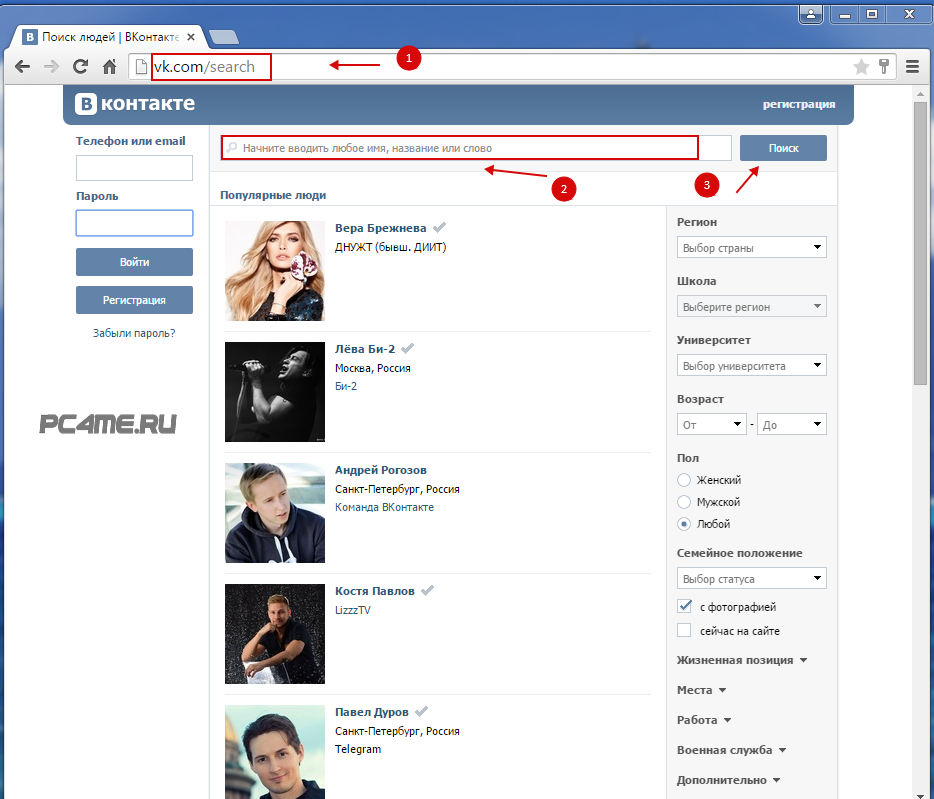


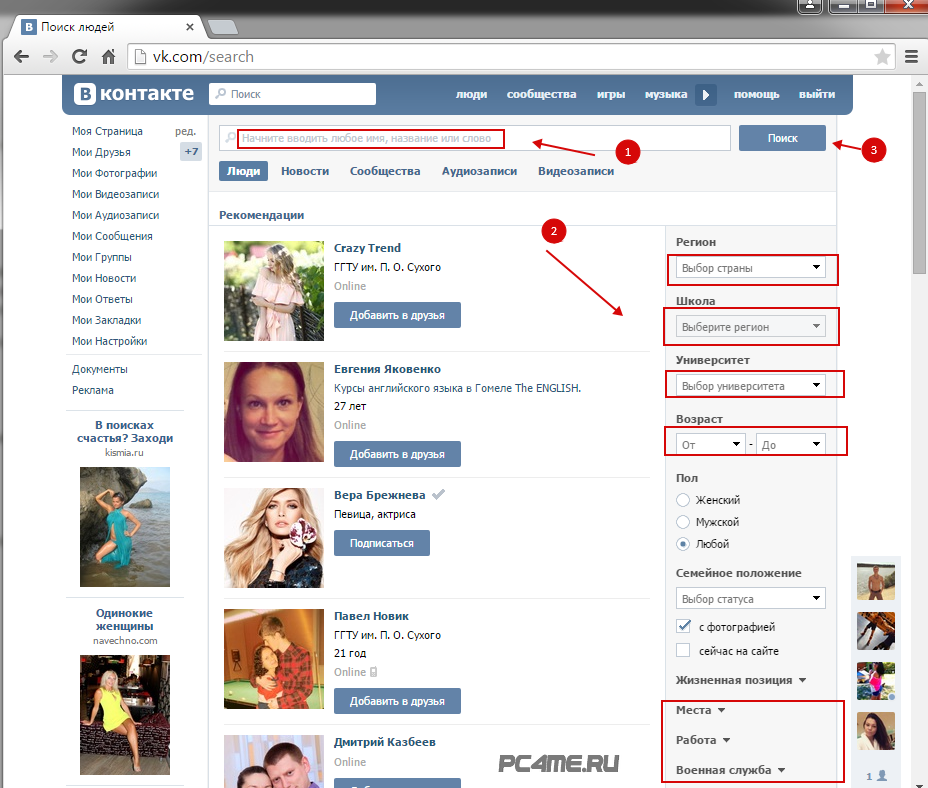 Правда, если акк закрыт, вы ничего не увидите.
Правда, если акк закрыт, вы ничего не увидите.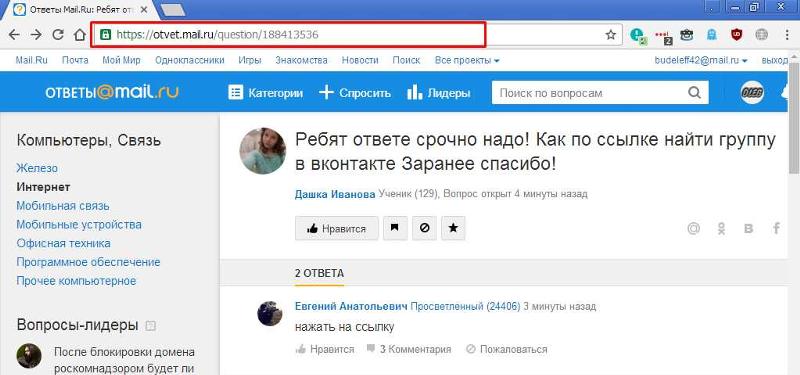 Хочу Вам посоветовать хорошую инструкцию, с описанием того, что такое id Вконтакте, как его узнать и изменить. Читайте по ссылке.
Хочу Вам посоветовать хорошую инструкцию, с описанием того, что такое id Вконтакте, как его узнать и изменить. Читайте по ссылке. Если в вашей адресной книге много номеров, то после синхронизации вам сформируют большой список найденных страниц. Здесь нет возможности понять, какая страница, к какому номеру относится. Придется выбирать из списка, основываясь на известных данных (имя, фамилия).
Если в вашей адресной книге много номеров, то после синхронизации вам сформируют большой список найденных страниц. Здесь нет возможности понять, какая страница, к какому номеру относится. Придется выбирать из списка, основываясь на известных данных (имя, фамилия).
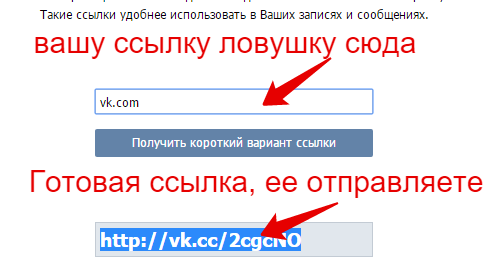 Здесь вы найдете пример сведений о сообществе и информацию, достаточную для прохождения модерации: https://vk.com/public120091278
Здесь вы найдете пример сведений о сообществе и информацию, достаточную для прохождения модерации: https://vk.com/public120091278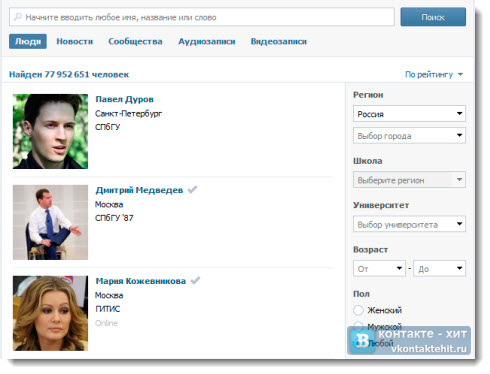 ru
ru
Добавить комментарий